モデルでプレーンをドラッグして、サーフェスやメッシュの断面を表示できるようになります。
このツールは、Step Size で指定した距離だけ離れた一連の平行なプレーンを使用し、任意の方向に断面を生成します。
Planar 断面(Windows > Editors > Cross Section Editor から使用可能)とは異なり、動的断面は、参照プレーンを変換したときにジオメトリ上でインタラクティブに更新されます。
Dynamic Sections Control オプション
Sections
- Number of Planes
-
作成する断面線の数。
- Step Size
-
断面線と断面線の間隔(Mode が PARALLEL で、Number of Planes が 2 以上の場合)。
- Curvature Scale
-
断面線の曲率コームのサイズを調整します。
- Curvature Samples
-
曲率コームに表示される等間隔のクイルの数を制御します。既定値は、50 です。
- Persistent Sections
-
このフラグはツールの終了後にセクションを表示するかどうか定義します。
Visual Clip
これらのオプションでは、セクションを表示したまま、ワイヤフレームやシェードされたモデルを視覚的にクリップすることができます。
- Visual Clip
-
このオプションをチェックすると、モデルのうち、セクションを持つ部分だけが(セクション プレーンの片側に)表示されます。
- Flip
-
モデルのうち、セクションを持たない部分のみ表示するには、このオプションをチェックします。非表示の部分にあるセクションも表示されます。
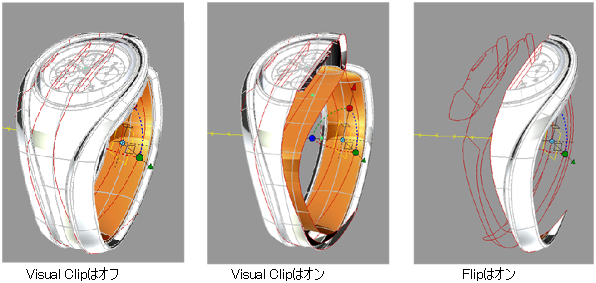
- Clip Offset
-
このオプションは、Visual Clip をオンにした場合にのみ使用できます。
このオプションをオンにすると、クリッピング プレーンがもう 1 つ表示され、サーフェス/メッシュの表示はこのプレーンの位置と方向に合わせてクリップされます。したがって、モデルは 2 つのプレーンの間にある部分しか表示されません。
Clip Offset スライダでは、元のクリッピング プレーンと追加されたクリッピング プレーンとのオフセット距離を指定します。
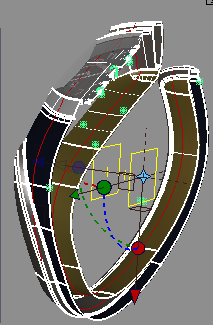
Section Origin
- Translate
-
これらのフィールドでは、セクション プレーンの原点の位置(X、Y、Z)を指定します。主要なワールド軸の 1 つに沿って正確な位置でセクションを切り取ることができます(たとえば、X=100)。
- Rotate
-
これらのフィールドでは、ワールド軸 X、Y、Z を中心としたセクション プレーンの回転角度を指定します。
ビュー ウィンドウの Rotation Reset ボタンをクリックすると、すべての回転角度が 0 にリセットされます。